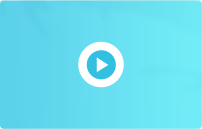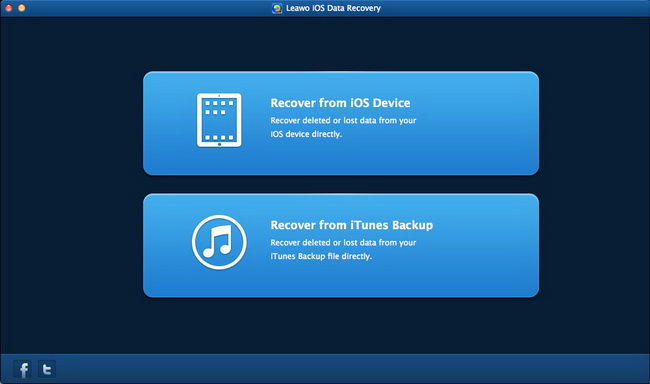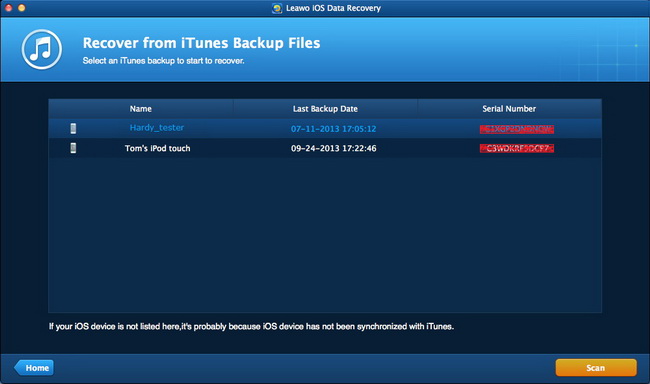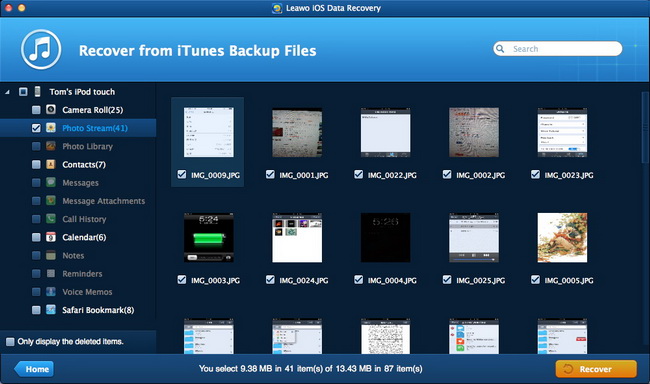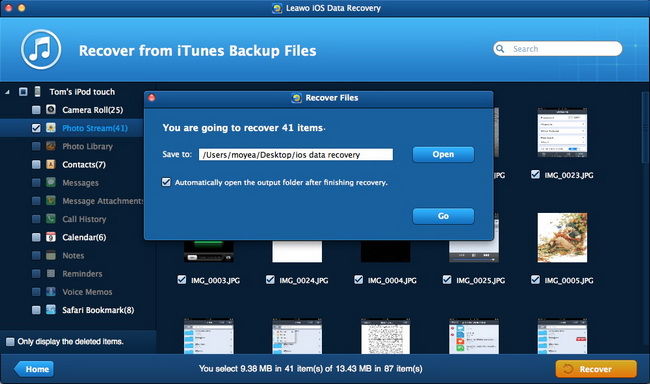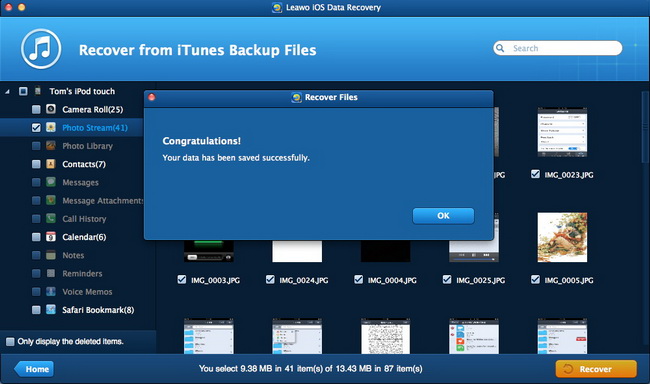- ホーム
- >
- Leawo iPhone データ復元
- Leawo iPhone データ復元 Mac用
- >
- User Guide
リカバリモード 1: iTunes バックアップからファイルを復元する方法
ステップ 1:次の iOS データ復元を実行します。
MacBook にインストールした後、ソフトウェアを実行します。ソフトウェアは、iOS デバイスから復元するか、iTunes バックアップから復元するかを尋ねます。「iTunes バックアップから復元」をクリックすると、クイックスキャンが開始されます。スキャンが完了すると、iTunes のすべてのバックアップがウィンドウの右側に表示されます。
ステップ2バックアップを選択してファイルを選択する
必要なバックアップを 1 つチェックし、右下にある「スキャン」ボタンをクリックします。iTunes バックアップのディープ スキャンが開始されます。
スキャンが完了すると、復元できるカテゴリがウィンドウの左側のサイドバーに表示されます。カテゴリをチェックして、そのカテゴリのすべてのファイルを復元します。または、カテゴリ内の特定のファイルをチェックして復元します。
ステップ3エクスポートしたファイルを保存するターゲットフォルダを選択する
ファイルを選択したら、ウィンドウの右下にある「復元」ボタンをクリックすると、ダイアログがポップアップします。ダイアログで「開く」をクリックして、エクスポートしたファイルを保存するフォルダーを選択します。復元後すぐにファイルを管理したい場合は、「復元完了後に出力フォルダーを自動的に開く」にチェックを入れます。「実行」をクリックして復元を開始します。
ステップ4 iTunesバックアップから失われたデータを回復する
復元が開始されると、ダイアログが表示され、進行状況バーに復元プロセスの進行状況が表示されます。復元が完了すると、選択したターゲット フォルダーがポップアップ表示されます。エクスポートされたファイルを簡単に管理できます。